Máquinas Virtuales – Backup directo desde Esxi
Hoy lo que os vamos a mostrar es como realizar un backup directo desde vuestro ESXi, eso que significa, que no vamos a utilizar mas que las propiedades que nos da VMware con su ESXi libre, desde VMware vSphere Client. No vamos a utilizar software de terceros, tipo Veeam Backup ni vSphere Data Protection.
Destacar que existen formas más elaboradas de hacer lo mismo, como el proyecto XSIBACKUP, con powershell, pero lo que os vamos a enseñar no necesitaremos ni eso:
http://sourceforge.net/projects/xsibackup/
Nos ponemos manos a la obra, partimos de tener un solo servidor ESXi con diferentes máquinas virtuales y que le vamos a montar un recurso NFS (nosotros lo hacemos así pero podría servir otro disco duro).
Lo primero de todo es abrir el VMware vSphere Client y conectarnos a nuestros ESXi:
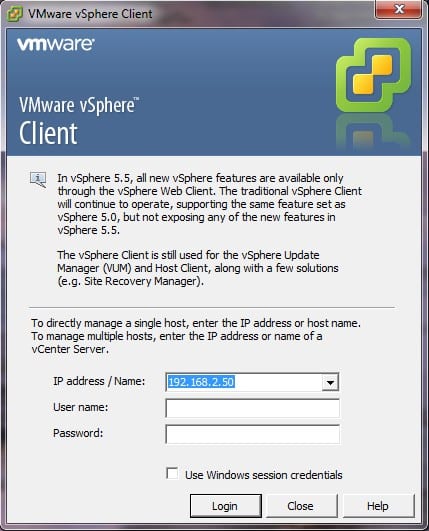
Nos colocamos en el ESXi:
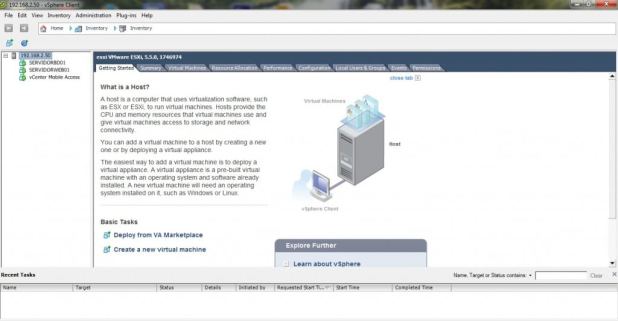
Vamos a la pestaña Configuración –> Add Storage:
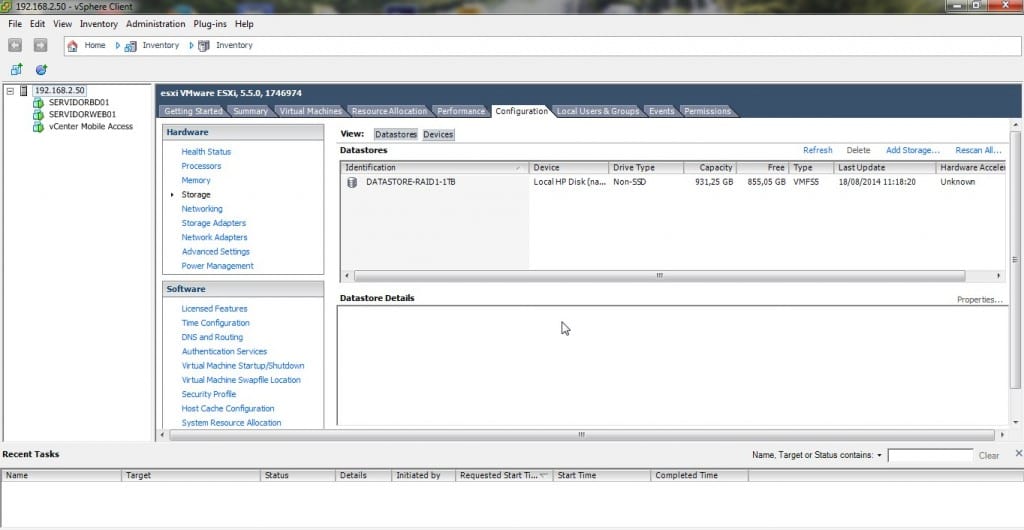
Elegimos Network File System:
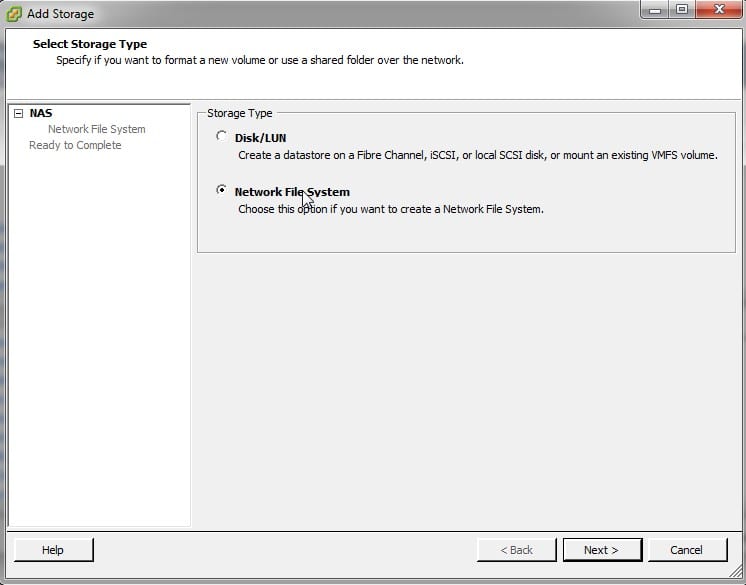
Le damos la IP y la dirección del recurso:
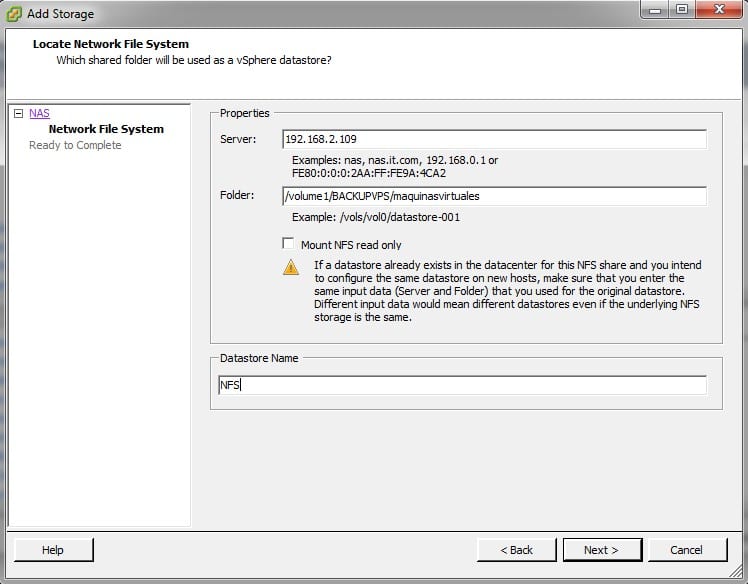
Pulsamos Finish:
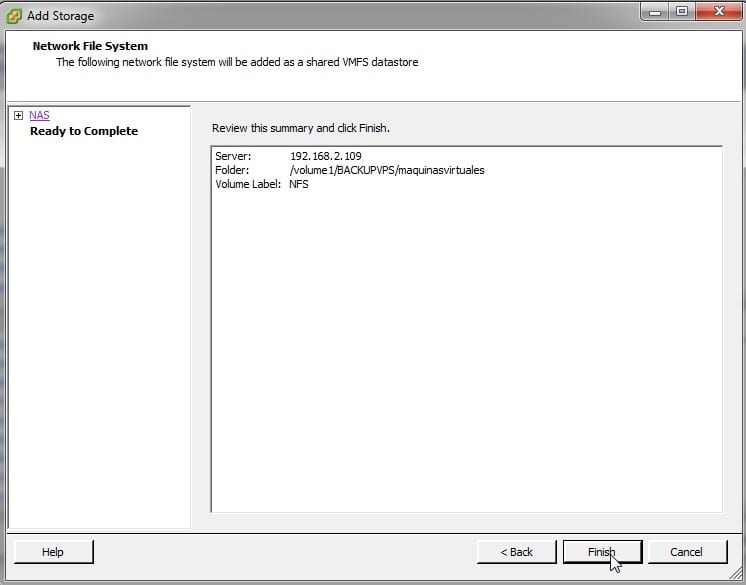
Ya tenemos el recurso montado y ahora vamos a hacer un backup de nuestras máquinas virtuales:
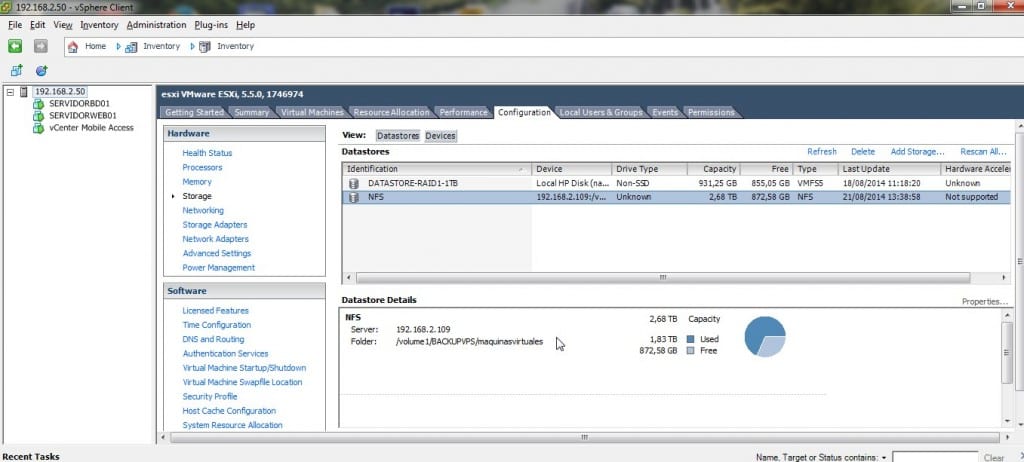
Elegimos una de ellas, y le hacemos un snapshot:
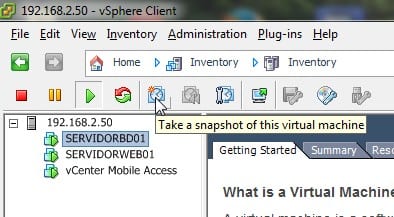
Le ponemos un nombre:
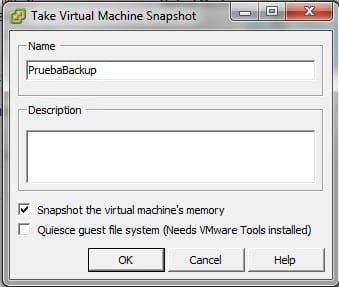
Ahora hacemos un Browse Datastore, de cada uno de los almacenamientos implicados. BROWSE DESTINO:
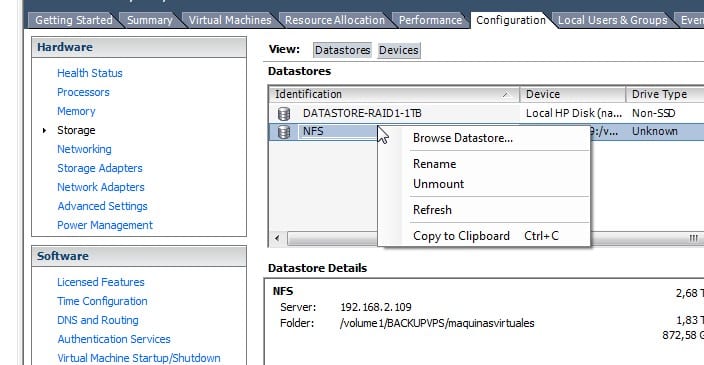
Browse Datastore del ORIGINAL:
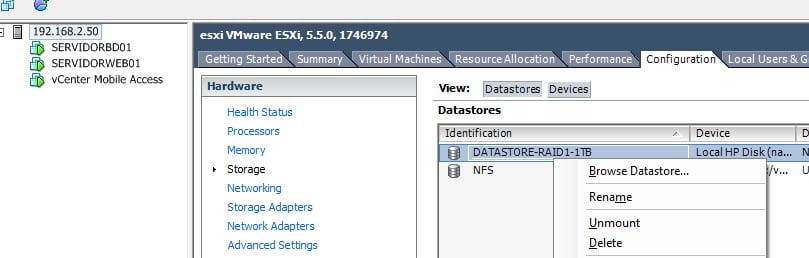
Copiamos la carpeta de la máquina ORIGINAL:
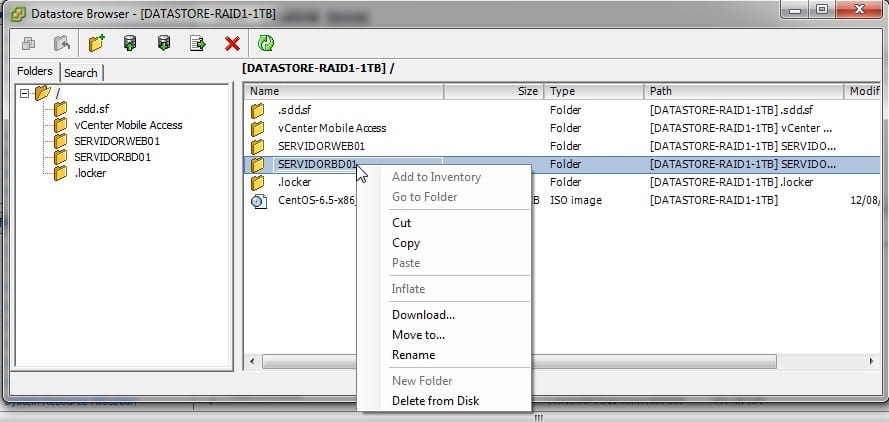
Hacemos un simple PEGAR (PASTE) :
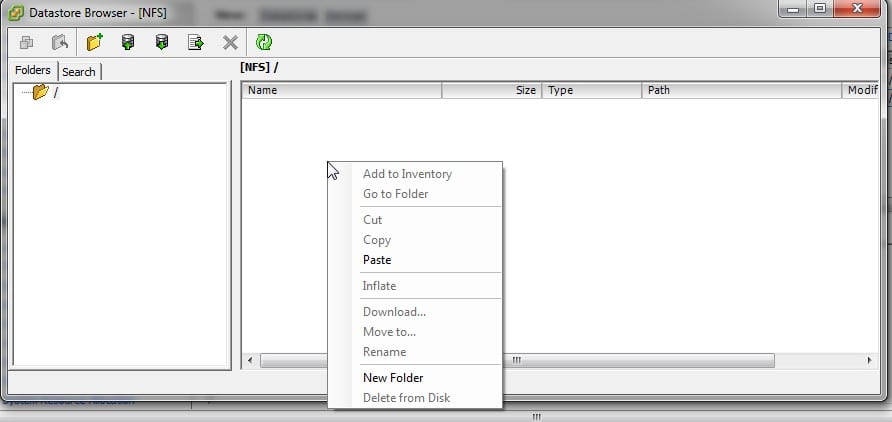
Le decimos que sí y el proceso tardará varios minutos, según el tamaño de la máquina:
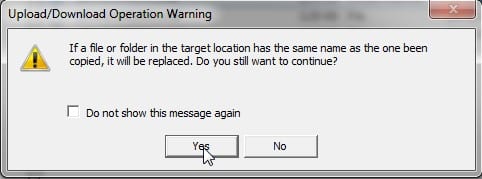
Nos da un error porque la máquina está arrancada y hay ficheros que se regenerarán al arrancar el backup:
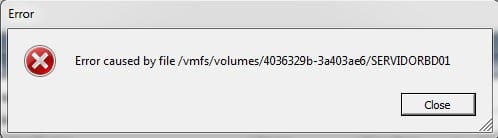
Vamos al datastore DESTINO y abrimos la carpeta de la máquina una vez copiada. Descargamos el VMX copiado:
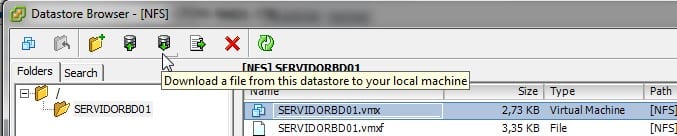
Descargamos el fichero a una carpeta que memorizaremos, lo más fácil es el Escritorio:
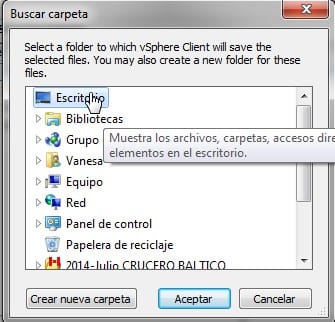
Editamos el fichero con un bloc de notas, y nos colocamos en la línea 35, la que muestra el filename:
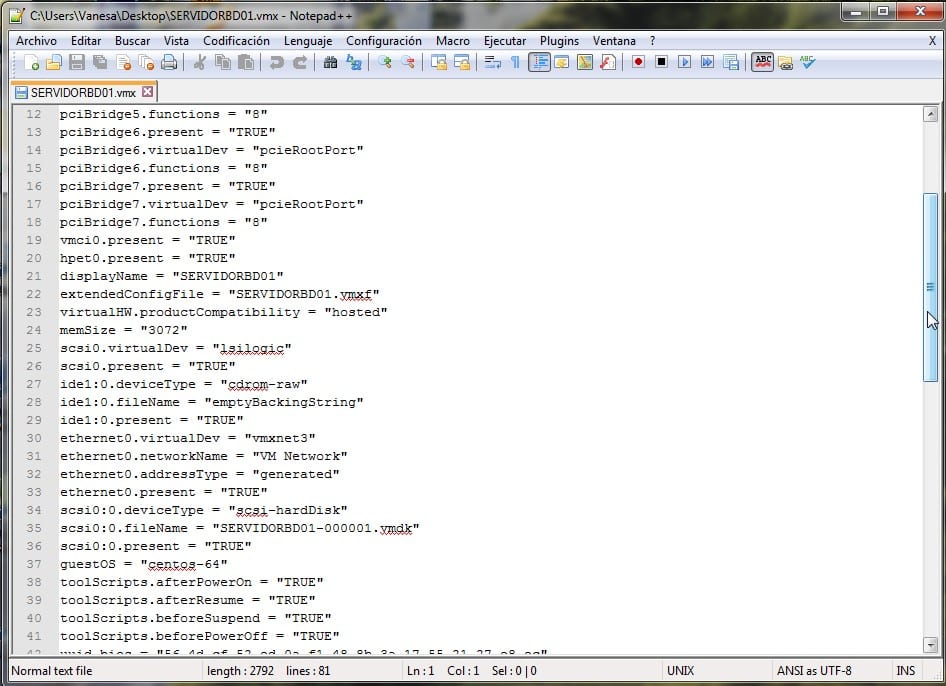
Quitamos el rastro del snapshot, para que apunte al original (-000001):
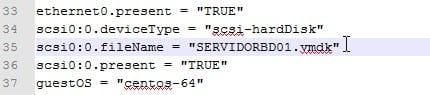
Pulsamos Upload files, desde el Datastore Browser:
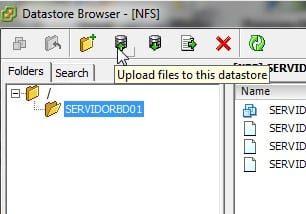
Subimos el fichero modificado:
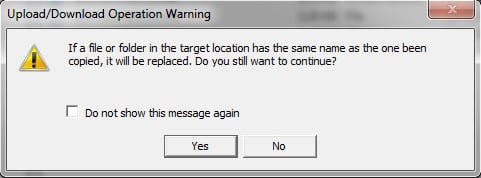
Borramos el snapshot:
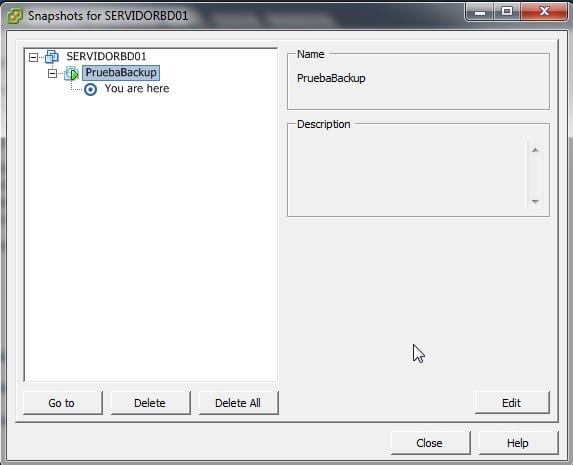
Si la tendríamos que recuperar simplemente la añadiríamos al Inventario desde el Datastore Borwser, seleccionando el fichero VMX:
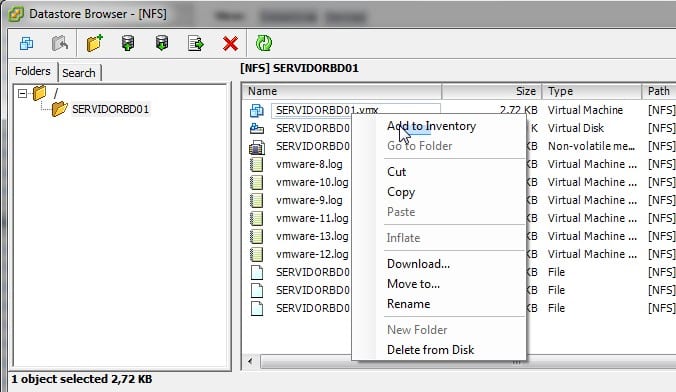
¿Te ha gustado la entrada SÍGUENOS EN TWITTER O INVITANOS A UN CAFE?
 Blog Virtualizacion Tu Blog de Virtualización en Español. Maquinas Virtuales (El Blog de Negu) en castellano. Blog informática vExpert Raul Unzue
Blog Virtualizacion Tu Blog de Virtualización en Español. Maquinas Virtuales (El Blog de Negu) en castellano. Blog informática vExpert Raul Unzue







Por que hay que generar un snapshot antes de hacer la copia de la maquina para luego borrarlo?
Hola! La entrada es muy antigua…entiendo que sólo lo hice por si se podía romper. Aunque no tiene mucho sentido, la verdad, porque hago un copy. Salu2